win7系统可以说是经典中的经典,虽然win8、win10相继发布,但是人们对win7依然情有独钟。但是有些小伙伴在win7设置上面还是有一些不清楚。比如cf烟雾头怎么调节。下面,小编就给大家介绍一下调节cf烟雾头的方法
win7如何调节cf烟雾头呢?一些新手朋友在玩穿越火线的时候感觉有点奇怪,同在烟雾之中,自己总是先挂掉的那一个。这是怎么回事呢?其实时因为你的烟雾头没有调节好。接下来,就看看cf烟雾头怎么调节的吧
1、在电脑的桌面空白处,鼠标单击右键,在弹出的列表中选择“屏幕分辨率”。
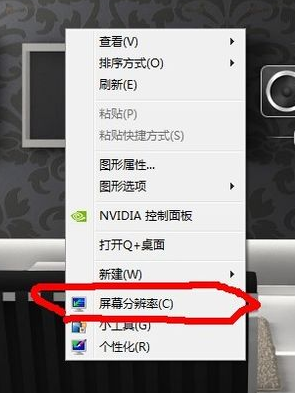
win7如何调节cf烟雾头电脑图解-1
2、在弹出的这个“屏幕分辨率”页面中,点击右下角的高级设置,再在弹出的新页面中选择“监视器”。
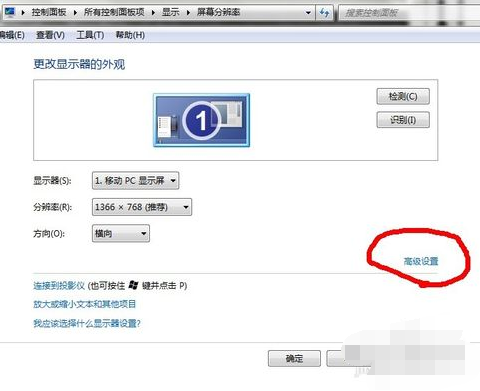
cf电脑图解-2
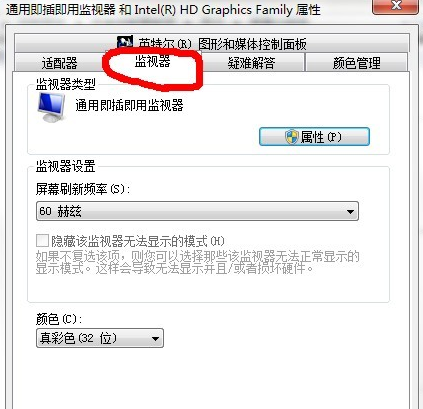
win7电脑图解-3
3、把颜色选项中的“真彩色(32位)”改为“增强色(16位)”,点击应用。注意,点击完应用之后,所有的边框的颜色都会改变,变成不透明的,不过不用怕,再点击确定即可。
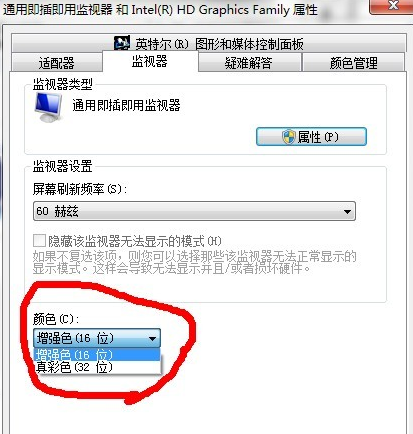
win7电脑图解-4
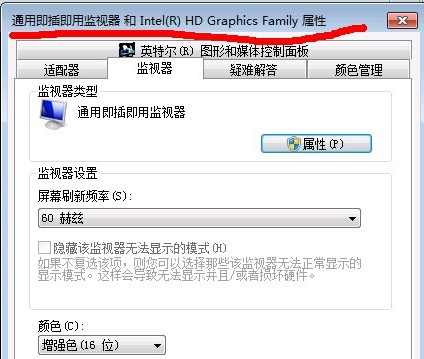
cf烟雾头怎么调电脑图解-5
详解win7c盘哪些文件可以删除
c盘哪些文件可以删除系统是由微软公司开发的操作系统,是一款非常强大且稳定的系统.但是win7系统使用时间久了,也会出现卡顿现象,很大一部分原因是c盘文件太多.那么win7c盘哪些文件可以删除呢?我们一起来看看吧
4、回到“屏幕分辨率”页面中,同样点击确定。
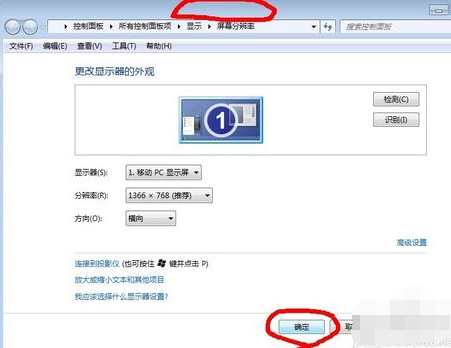
win7如何调节cf烟雾头电脑图解-6
5、现在,可以登录上穿越火线,点击游戏设置,设置如下图所示,亮度不用调太光,效果会不佳的,亮度调整为50左右即可。

cf烟雾头怎么调电脑图解-7
6、看看效果如何,下图为烟雾最浓时候和过了3秒后的效果。

win7电脑图解-8

win7如何调节cf烟雾头电脑图解-9
7、下了游戏之后,再把电脑的设置调回去即可。

cf烟雾头怎么调电脑图解-10
图文详解电脑自动关机怎么设置
设置定时关机方法是计算机的一个命令.估计很多朋友都设置了手机自动关机,那你们知道如何电脑自动关机怎么设置吗?接下来,我就教你们设置电脑自动关机的详细操作方法,赶紧来学习一下吧






